win10内置录屏快捷键
Win10内置了方便的录屏功能,让用户可以轻松地录制屏幕活动,通过设置Win10录屏快捷键,可以更快捷地启动录屏功能,提高工作效率。在Win10系统中,用户可以根据自己的习惯和需求,自定义设置录屏快捷键,方便随时进行录屏操作。Win10的录屏功能不仅适用于教学、演示等工作场景,也可以记录游戏操作过程或者制作教程视频,满足用户多样化的需求。
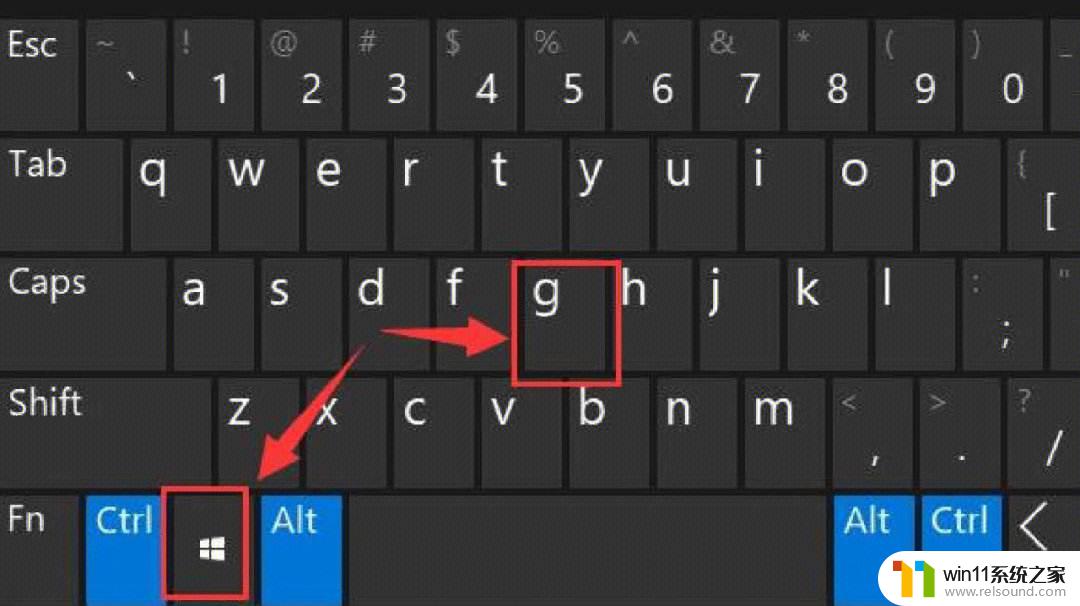
win10录屏快捷:
1、打开游戏栏:Win+G
2、进行屏幕截图:Win+Alt+PrtScrn
3、录制: Win+Alt+G
4、开始/停止录制: Win+Alt+R
5、麦克风打开/关闭:Win+Alt+M
6、开始/暂停广播:Win+Alt+B
7、在广播中显示摄像头:Win+Alt+W
8、同时按键盘 Win+Alt+G,或者点击"开始录制"的按钮。这样就开始录屏了。
9、同时按键盘 Win+Alt+R,或者点击"停止录制"的按钮,这样就停止录屏了。
10、停止后打开广播文件夹就可以看到录制的视频。
11、还有截图功能,快捷键 Win+Alt+PrtScrn,更多有趣的玩法都可以去尝试哦。
其实在日常操作使用电脑过程中有很多方便快捷的小技巧,掌握录屏快捷键的使用方法。能够让工作效率事半功倍,感兴趣的可以来学习一下。
以上就是关于win10内置录屏快捷键的全部内容,有遇到相同情况的用户可以按照以上方法解决。















